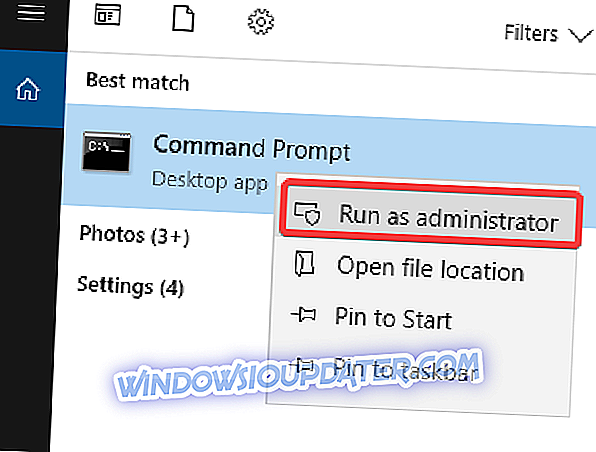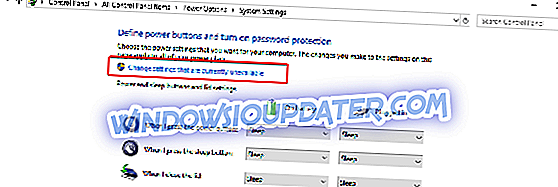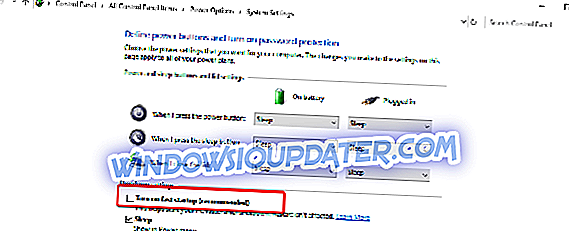Многи људи користе конфигурацију двоструког покретања на својим рачунарима у зависности од њихових потреба и потреба. Неки користе и Убунту и Виндовс 10 јер оба имају своје предности и мане. Убунту, као и многи други не-Виндовс оперативни системи, подржава дуал боотинг. С друге стране, Виндовс 10 се обично испоручује са подешавањима која нису оптимална за подешавања двоструког покретања.
ГРУБ (акроним за ГРанд Унифиед Боотлоадер) је боотлоадер који се користи Убунту, за управљање оперативним системима инсталираним на вашем рачунару. У основи, то је софтвер који гледа на оперативне системе инсталиране на вашем ПЦ-ју и омогућава вам да изаберете који ће се покренути након укључивања машине. Већина проблема је повезана са ГРУБ-ом, тако да ако не можете да дигнете груб и системско покретање директно у Виндовс, у наставку ћете наћи нека решења за овај проблем.
Овај водич можете користити за поправку следећих Виндовс 10-Убунту проблема:
- Опција двоструког покретања се не приказује у оперативном систему Виндовс 10
- ГРУБ мени се не приказује у Убунту-у
- Убунту неће двоструко покренути Виндовс 10
РЕШЕНО: Не постоји ГРУБ на Виндовс 10 Убунту дуал боот
- Поправка из оперативног система Виндовс - командна линија
- Онемогући брзо покретање
- Користите алатку Боот Репаир
- Виндовс 10 и Убунту су инсталирани у различитим режимима
Решење 1: Поправка из оперативног система Виндовс - командна линија
Најједноставнији начин да покушате да решите овај проблем је помоћу командне линије из оперативног система Виндовс. Да бисте то урадили, користите кораке описане у наставку:
- У Виндовс-у идите на мени и потражите Цомманд промпт
- Десни клик на Цомманд Промпт и изаберите опцију Рун ас администратор
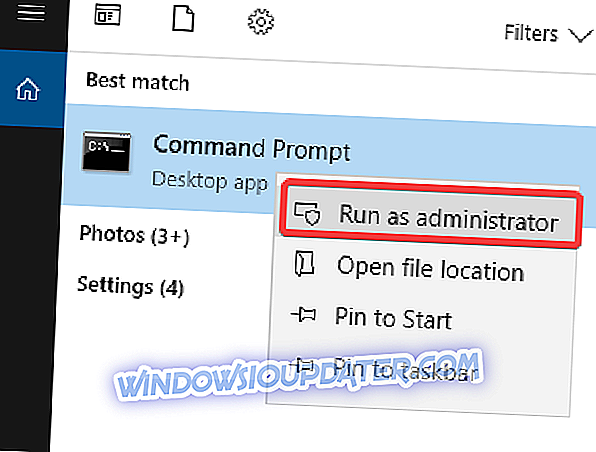
- Копирајте и налепите команду бцдедит / сет {боотмгр} пут ЕФИубунтугрубк64.ефи

- Поново покрените рачунар
Решење 2: Онемогући брзо покретање
Такође можете покушати да деактивирате функцију брзог покретања система Виндовс 10 да бисте приступили ГРУБ менију. Да бисте то урадили, следите следеће кораке:
- Приступите контролној табли
- Тражите појам снага у траци за претрагу у горњем десном углу
- Кликните на Цханге (Промени) дугмета за напајање

- Кликните на Промени поставке које тренутно нису доступне
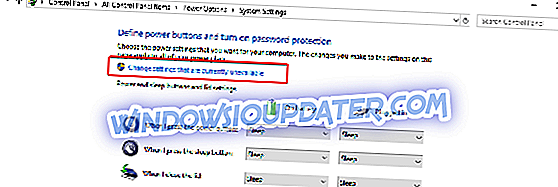
- Поништите избор ставке Укључи брзо покретање (препоручено)
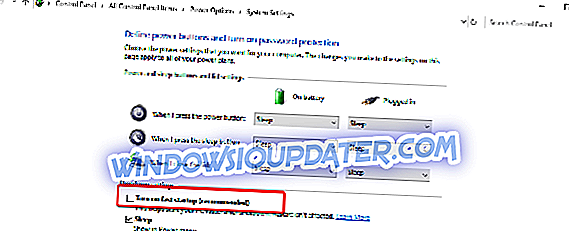
- притисните Саве Цхангес да бисте сачували подешавања
Решење 3: Користите алатку Боот Репаир Тоол
Алат за поправку покретања је мали софтвер који може да реши већину проблема везаних за покретање система. Да бисте га инсталирали и користили:
- Покрените оперативни систем
- Унесите следеће команде:
судо адд-апт-репоситори -и ппа: ианнубунту / боот-репаир
судо апт-гет упдате
судо апт-гет инсталл -и боот-репаир & & боот-репаир
- Када се инсталација заврши, можете покренути Боот Репаир алат из менија апликација
- Урадиће скенирање, па нека заврши свој посао
- Затим ће се појавити екран на којем ће се говорити о препорученом поправку на основу скенирања
- Након одабира препоручених ажурирања, покренут ће се поправак
- Отворите терминал и копирајте и налепите означену команду у терминал један по један.
- Изаберите да помоћу дугмади са стрелицама или дугмади на картици и притисните ентер да бисте изабрали
- у екрану Боот Репаир Тоол (Хитна помоћ при покретању)
- Копирајте ту поменуту команду и налепите је на терминал и притисните Ентер и пустите је да уради посао
- Ако се од вас затражи нека опција да конфигуришете где да инсталирате ГРУБ Изаберите да, а затим притисните ентер
- Користите размакницу да бисте изабрали опцију, а ТАБ да бисте се кретали кроз опције
- Када завршите са инсталирањем ГРУБ-а, можете затворити Терминал
- изаберите опцију форвард у екрану Боот Репаир Тоол
- Изаберите Да за сваку опцију потврде
- на екрану ће се појавити успешна порука потврде
- поново покрените рачунар
Решење 4: Виндовс и Убунту су инсталирани у различитим режимима
Није могуће двоструко покренути два оперативна система ако су инсталирани у различитим режимима - један у УЕФИ моду и други у БИОС Легаци моду. Стога, да бисте ријешили проблем и обновили дуал боот морате претворити инсталацију Убунту-а на исти начин на који је инсталиран Виндовс.
Да бисте ово решили, можете да користите услужни програм за поправку покретања и потребан вам је живи диск за подизање оперативног система инсталираног оперативног система. Након тога, можете слиједити један од сљедећих корака, овисно о ситуацији.
- Да бисте претворили Убунту у УЕФИ режим морате покренути Боот Репаир и активирати панел са Адванцед опцијама, затим одабрати картицу ГРУБ Поситион, ставити чек на засебну Партицију / боот / ефи и кликнути на Аппли .
- Да бисте претворили Убунту у БИОС Легаци мод, покрените Боот Репаир и активирајте панел са Адванцед Оптионс, а затим одаберите картицу ГРУБ Поситион, одзначите одвојени Партитион / боот / ефи ставку и кликните Аппли .
Након тога, уђите у конфигурациони панел УЕФИ фирмвера и изаберите да ли да покренете рачунар у УЕФИ или Легаци моду.
Надамо се да вам је једно од горе описаних решења помогло да решите проблеме са двоструким дизањем и сада сте добродошли на познати Груб екран.